Είναι σύνηθες για ένα πρόγραμμα επεξεργασίας όπως το Filmora να έχει τη μορφή του για το αρχείο του έργου, αποθηκεύοντας τις επεξεργασίες βίντεο από την πλατφόρμα. Ωστόσο, όταν ανοίγετε το αρχείο έξω από το Wondershare Filmora, θα αντιμετωπίσετε ένα σφάλμα. Σε αυτή την περίπτωση, συνιστάται να μετατρέψτε το WFP σε MP4 καθώς θα κάνει το αρχείο προσβάσιμο στις συσκευές αναπαραγωγής πολυμέσων και τα προγράμματα. Αυτός είναι ο σκοπός του άρθρου, καθώς θα σας καθοδηγήσει στη μετατροπή των αρχείων με τις καλύτερες λύσεις. Χωρίς περαιτέρω καθυστέρηση, ας ξεκινήσουμε.
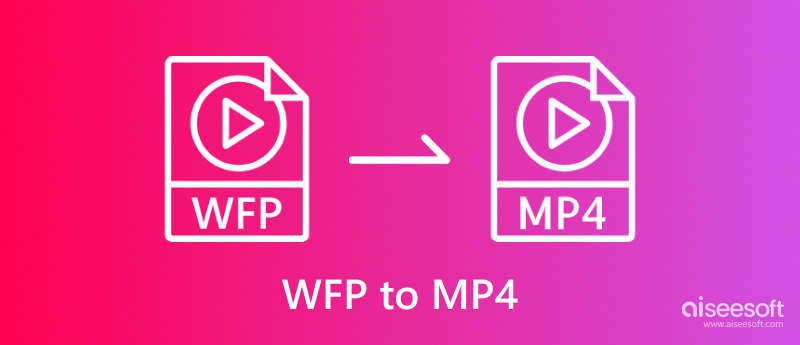
Η μορφή Wondershare Filmora Project κυκλοφόρησε στα τέλη του 2018 με σκοπό την αντικατάσταση των μορφών WVE και WSVE για Windows και Mac. Οι τύποι αρχείων έργου πρόκειται να αλλάξουν από τις προηγούμενες εκδόσεις καθώς η Filmora ενημερώνεται με την πάροδο των ετών. Αυτό που κάνει αυτό το αρχείο διαφορετικό από άλλες μορφές είναι ότι αποθηκεύει στοιχεία πολυμέσων για επεξεργασία βίντεο, όπως η ακολουθία των κλιπ, τα εφαρμοσμένα εφέ, οι μεταβάσεις και άλλα. Αυτό σημαίνει ότι το WFP δεν είναι μια μορφή που χρησιμοποιείται για αναπαραγωγή και χρησιμοποιείται μόνο για τη διατήρηση δεδομένων από ένα έργο που δημιουργήθηκε με το Filmora. Αυτή είναι επίσης η ουσία της μετατροπής του WFP σε MP4 εάν θέλετε να παρακολουθήσετε ή να εξαγάγετε την ταινία που φτιάξατε με το πρόγραμμα επεξεργασίας βίντεο.
Πώς μετατρέπετε αποτελεσματικά το WFP σε βίντεο που μπορείτε να ανοίξετε στον υπολογιστή σας; Αυτό το μέρος θα προτείνει δύο από τα καλύτερα εργαλεία μετατροπής. Ακολουθήστε και ελέγξτε ποια είναι η εξαιρετική επιλογή.
Για να αλλάξετε ή να αποκτήσετε πρόσβαση στη σπάνια μορφή αρχείου, πρέπει να χρησιμοποιήσετε το Filmora Wondershare για να εξαγάγετε ομαλά το WFP σε MP4. Ωστόσο, αυτό δεν ενδείκνυται για Filmoraδωρεάν έκδοση, καθώς θα βάλει ένα υδατογράφημα στο βίντεο που έχει μετατραπεί. Επίσης, λάβετε υπόψη ότι αυτός είναι ο μόνος κατάλληλος τρόπος για να μετατρέψετε αρχεία WFP χωρίς να λάβετε το υδατογράφημα. Με αυτά τα λόγια, ορίστε τι πρέπει να κάνετε:
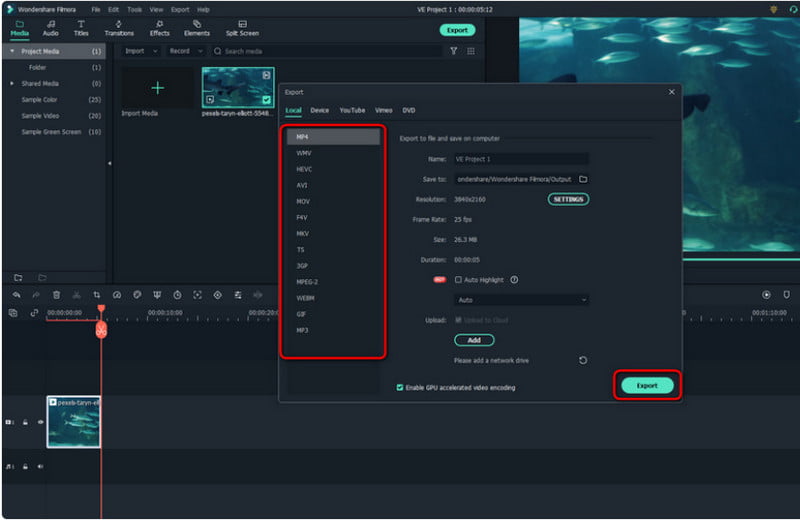
Παρά τη σκληρή δουλειά σας, θα χρειαστεί να αγοράσετε το Filmora για να χρησιμοποιήσετε όλες τις δυνατότητες και τα πλεονεκτήματά του για επαγγελματική εξαγωγή. Μια αποτελεσματική λύση είναι να καταγράψετε το έργο χρησιμοποιώντας Aiseesoft οθόνη εγγραφής και αποθηκεύστε το ως MP4. Αυτό το εργαλείο εγγραφής οθόνης επιφάνειας εργασίας καταγράφει το βίντεό σας σε υψηλή ποιότητα, ανάλυση και ρυθμό καρέ έως και 60 FPS. Μπορείτε να ρυθμίσετε τη συσκευή εγγραφής με ένα ευέλικτο μέγεθος οθόνης και μια εσωτερική συσκευή εγγραφής ήχου. Επιπλέον, υποστηρίζει όλες τις δημοφιλείς μορφές, ώστε να μπορείτε να αποθηκεύσετε το βίντεο της Filmora ως MP4, MOV, WMV κ.λπ. Κάντε κλικ στο κουμπί Λήψη για να δοκιμάσετε την επαγγελματική συσκευή εγγραφής οθόνης σε Windows και Mac.

Λήψεις
100% ασφαλής. Χωρίς διαφημίσεις.
100% ασφαλής. Χωρίς διαφημίσεις.
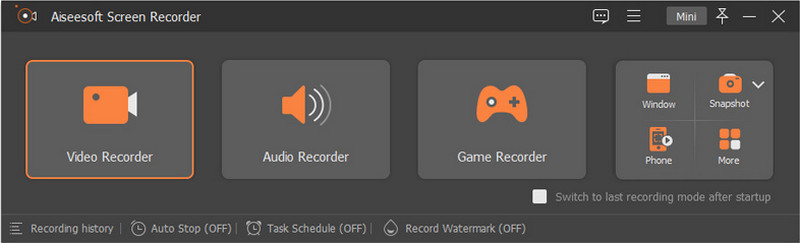
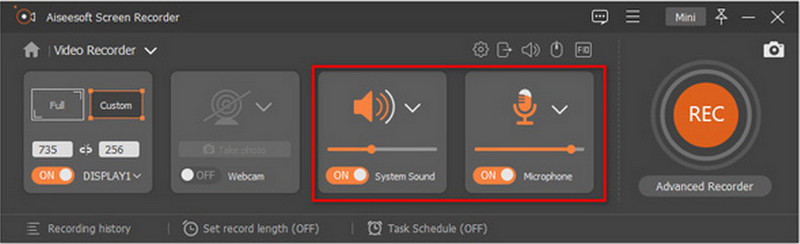

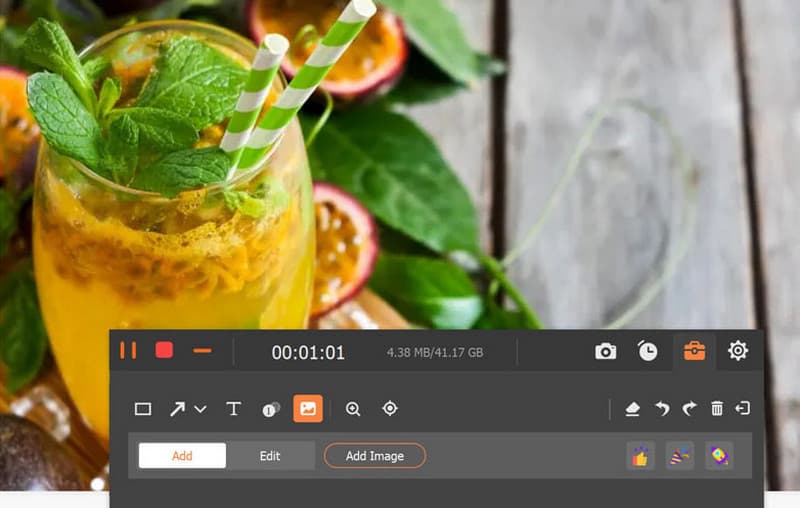
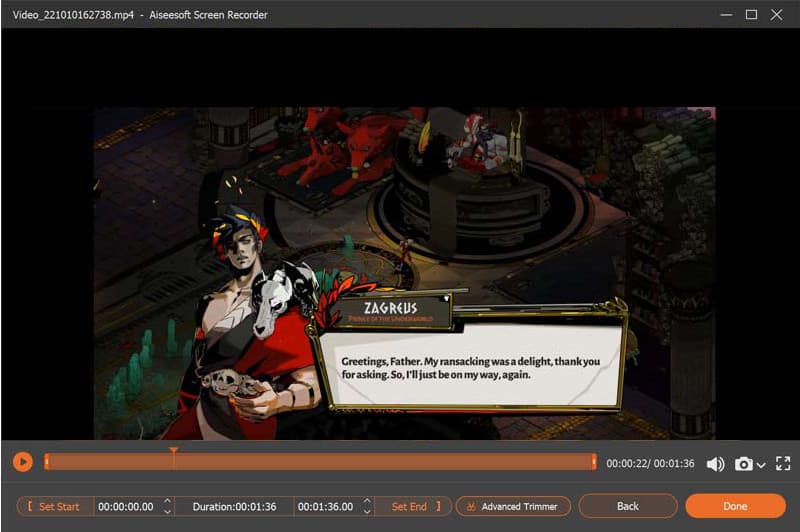
Η Filmora έχει υδατογράφημα στο έργο της;
Ναί. Η δωρεάν έκδοση του Filmora θα εφαρμόσει ένα αξιοσημείωτο υδατογράφημα σε ένα έργο βίντεο. Ακόμη και όταν εξάγετε ένα WFP σε MP4, το υδατογράφημα θα ισχύει αναπόφευκτα σε αυτό.
Μπορείτε να εξάγετε το WFP σε βίντεο HEVC;
Η Filmora υποστηρίζει την εξαγωγή του WFP στο HEVC. Απλώς ανοίξτε το έργο και κάντε κλικ στο κουμπί Εξαγωγή. Από το παράθυρο διαλόγου, επιλέξτε την επιλογή HEVC ως μορφή εξόδου. Κάντε κλικ στο κουμπί Εξαγωγή για επιβεβαίωση.
Υπάρχει μια δωρεάν ηλεκτρονική μετατροπή που μπορεί να μετατρέψει το WFP σε MP4 χωρίς υδατογράφημα;
Όχι. Το WFP δεν υποστηρίζεται καθολικά και μπορεί να γίνει μετατροπέας μόνο εντός Wondershare Filmora. Το υδατογράφημα θα παραμείνει στο βίντεο ακόμα κι αν βρείτε έναν μετατροπέα WFP στο διαδίκτυο. Ο μόνος τρόπος για να λάβετε το αρχείο χωρίς υδατογράφημα είναι να το εγγράψετε στην οθόνη.
Είναι δυνατή η εξαγωγή αρχείων WFP στο YouTube;
Δυστυχώς, ένα αρχείο WFP δεν υποστηρίζεται σε καμία πλατφόρμα ή πρόγραμμα. Επομένως, η μεταφόρτωση ενός στο YouTube, το Facebook ή οπουδήποτε είναι αδύνατη. Γι' αυτό συνιστάται η εξαγωγή του WFP σε MP4 αφού ολοκληρώσετε το έργο στο Filmora.
Πρέπει να αγοράσω το Wondershare Filmora για να εξάγω το WFP σε MP4;
Το εργαλείο επεξεργασίας βίντεο θα σας επιτρέψει να εξαγάγετε το έργο με την επιλεγμένη μορφή αρχείου χωρίς να αγοράσετε την έκδοση pro. Ωστόσο, ένα από τα μειονεκτήματα της δωρεάν Filmora είναι ότι θα εξάγει το βίντεο με υδατογράφημα.
Συμπέρασμα
Το Wondershare Filmora είναι ένα πρόγραμμα επεξεργασίας βίντεο που χρησιμοποιούν επαγγελματίες συντάκτες. Έχει ακόμη και τη μορφή του για να αποθηκεύει έργα που γίνονται εντός της πλατφόρμας. Ωστόσο, επειδή δεν υποστηρίζεται εκτός Filmora, πρέπει εξαγωγή WFP σε MP4. Και επειδή η χρήση της δωρεάν έκδοσης θα βάλει ένα αξιοσημείωτο υδατογράφημα στο βίντεό σας, είναι καλύτερο να χρησιμοποιήσετε μια εναλλακτική λύση όπως το Aiseesoft Screen Recorder. Η καταγραφή του έργου με αυτό το εργαλείο θα διατηρήσει την ποιότητα, ωστόσο σας επιτρέπει να διαμορφώσετε τις ρυθμίσεις εξόδου για εξαιρετικά αποτελέσματα. Δοκιμάστε το δωρεάν χωρίς υδατογράφημα κατεβάζοντάς το στη συσκευή σας σήμερα.

Το Aiseesoft Screen Recorder είναι το καλύτερο λογισμικό εγγραφής οθόνης για την καταγραφή οποιασδήποτε δραστηριότητας όπως διαδικτυακά βίντεο, κλήσεις κάμερας web, παιχνίδι σε Windows / Mac.
100% ασφαλής. Χωρίς διαφημίσεις.
100% ασφαλής. Χωρίς διαφημίσεις.